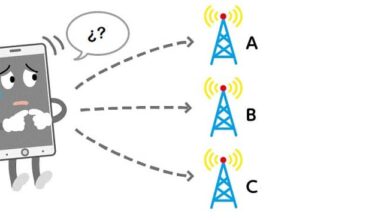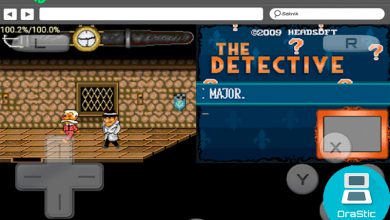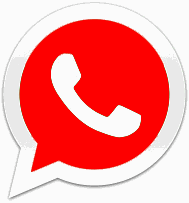Come configurare WhatsApp Messenger sui tuoi telefoni Android e iOS? Guida passo passo
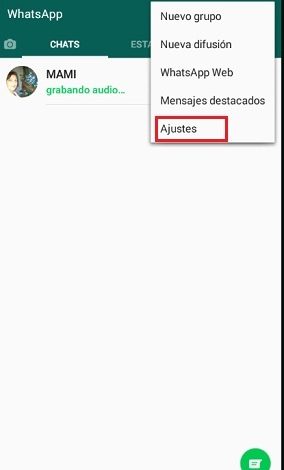
WhatsApp è senza dubbio diventata la prima alternativa per inviare messaggi istantaneamente. Questo servizio di messaggistica, attualmente considerato un social network, ha spodestato gli SMS ed è oggi la piattaforma di questo tipo più utilizzata al mondo.
Tuttavia, sebbene siano così conosciuti, molte persone non sanno come iniziare con loro. Quando si tratta di usarlo, tutti si tolgono il fuoco dalle dita inviando così tanti messaggi, ma rari sono quelli che riescono a configurarlo subito dopo averlo installato per la prima volta sul proprio telefonino, il che è improbabile.
Se fai parte di questo gruppo, in questo articolo, ti insegneremo come configurare WhatsApp passo dopo passo su dispositivi Android e iOS. In questo modo, non devi disturbare nessun altro per farti un favore e presentarti di fronte a loro come un completo analfabeta digitale.
Passaggi per accedere alle impostazioni e configurare tutto in WhatsApp su Android e iPhone
A volte hai app sul tuo telefonino e non sai mai cosa si può fare con loro o come possono essere migliorati in modo che il loro uso sia più ottimale, perché queste sono cose che non si possono vedere ad occhio nudo.
In questa parte, vedrai tutto quello che puoi fare con la tua app su dalle impostazioni, al fine di ottenere prestazioni migliori. I passaggi sono gli stessi per entrambi i sistemi operativi.
Aggiungi nome, stato e immagine del profilo
è possibile personalizza il tuo profilo WhatsApp, la foto che vuoi che i tuoi amici vedano, il nome o il messaggio che vuoi che appaia sul tuo biglietto da visita. Se vuoi sapere come farlo, te lo mostreremo.
- Devi andare a inizio del tuo "Wasat".
- Ora cercherai il "Menu", che si trova nella parte superiore del tuo cellulare contrassegnato dai tre punti. In questa finestra che è stata aperta devi inserire dove dice "Impostazioni" .
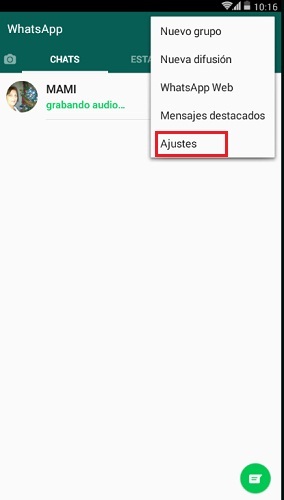
- Nella scheda successiva, tu vedrà che appare la tua foto e il nome che le hai dato quando hai avviato l'app per la prima volta
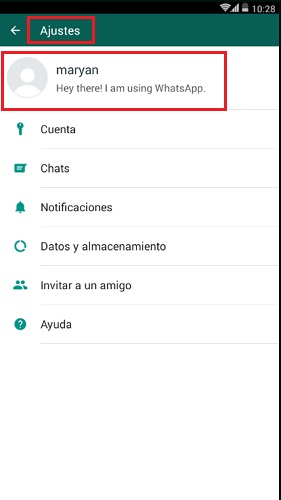
- Tocca la tua foto per entrare nel profilo, nel cerchio che appare con una fotocamera su un lato, puoi inserire qualsiasi foto che desideri lì. Sotto troverai il nome che hai inserito durante la creazione e su un lato hai una matita nel caso tu voglia cambiarla.Vedrai anche le informazioni sull'account (stato e numero associato).
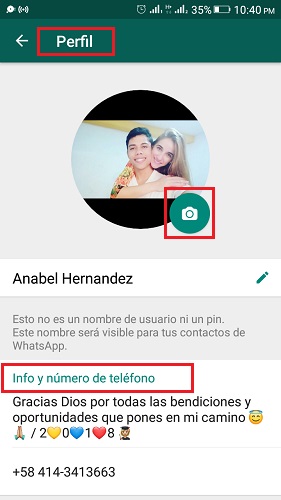
- Per inserire uno stato, devi solo fare clic su di esso per poterlo definire. Allo stesso modo, puoi scegliere se sei " Disponibile "," Occupato "," A scuola ", Tra gli altri.
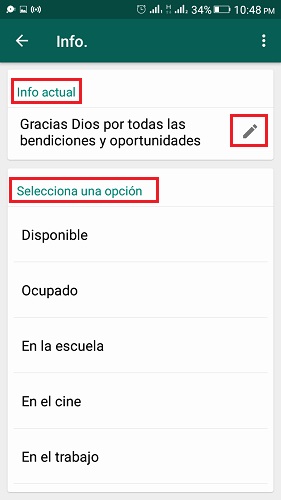
- Ci sono altri tipi di stato, ceux - questi possono essere impostati nella finestra di messaggistica principale.
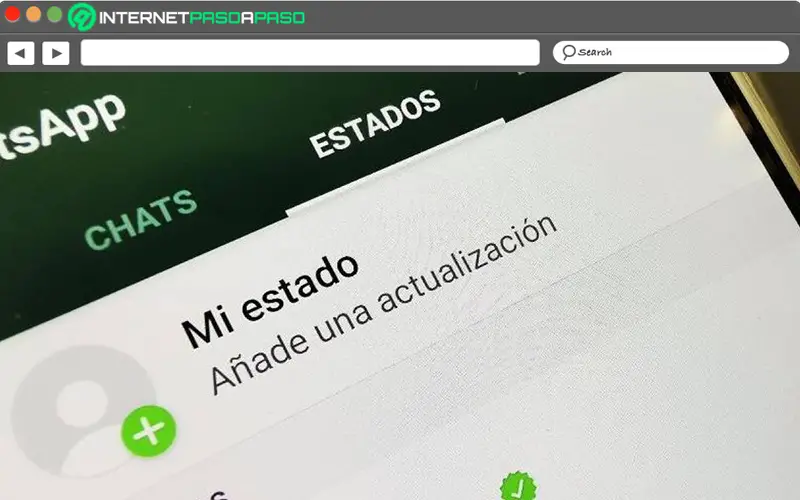
Regola le notifiche per chat, gruppi e determinati contatti
WhatsApp offre una varietà di opzioni per regolare le notifiche, come le altre per impostazione predefinita, offre suoni specifici e colori dei led per differenziarsi dalle altre app.
Mentre lo fa, puoi modificarlo e configurarlo in modo da poter identificare quando si tratta di una chat di una determinata persona o di un gruppo. Per farlo, devi solo seguire questi passaggi.
- Entrerai nel “Menù” > “Impostazioni”.
- Nella finestra che si è aperta avrai diverse opzioni, entrerai dove dice "Notifiche".
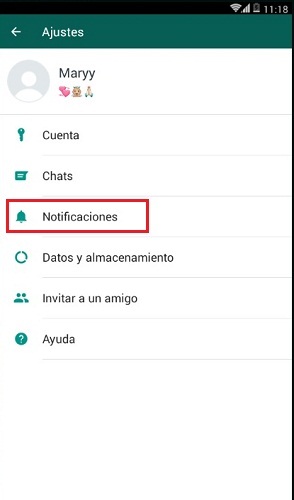
- Lì puoi regolare il "Notifiche di messaggi", "Notifiche di gruppo" e "Notifiche di chiamata".
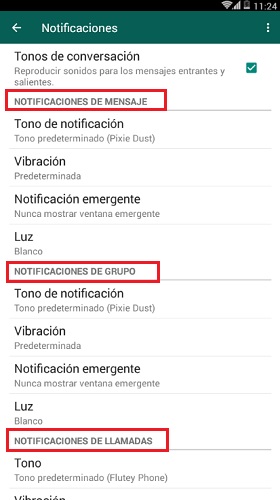
- Tra questi, puoi scegliere il tono, la vibrazione, la luce che vuoi che la tua attrezzatura visualizzi e se vuoi che appaia un avviso a comparsa a ogni volta che viene raggiunto un messaggio.
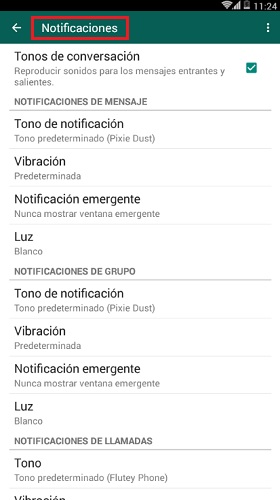
- Se vuoi personalizzarlo, vale a dire definirlo su un particolare contatto, è Vous suffit vai alla tua lista e seleziona la persona.
- Fatto ciò, apparirà la chat della persona con le informazioni, devi andare su "Menu"> "Mostra contatto"> "Notifiche personalizzate" e seleziona il luogo in cui si dice " Notifiche personalizzato" per attivarlo ed essere in grado di sbloccare e modificare le opzioni.
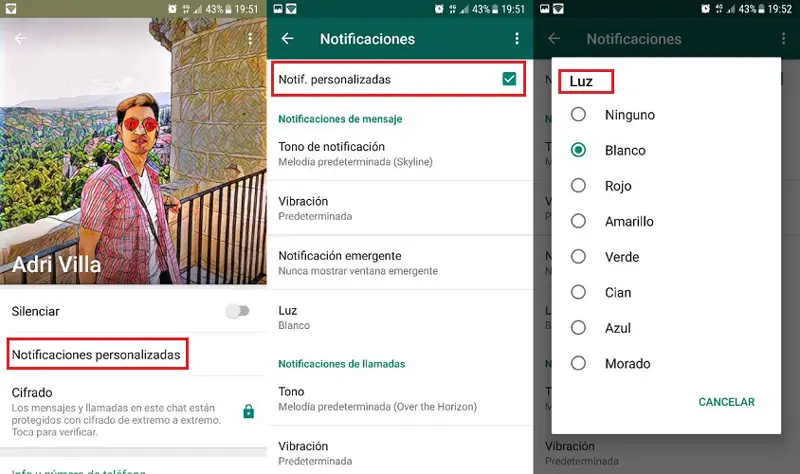
Disattiva le notifiche per un contatto o gruppi
Se desideri disattivare le notifiche di determinate persone o gruppi, puoi farlo allo stesso modo, ma in questo caso è un po' più semplice.
- Puoi farlo entrando nella chat del contatto o del gruppo e facendo clic su “Menu” > “Disattiva notifiche”.
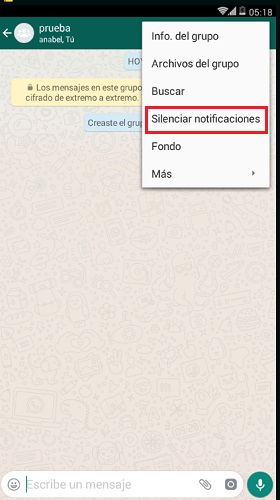
- Quando fai questo , si aprirà una finestra pop-up in cui puoi scegliere l'ora in cui desideri che vengano silenziati (8 ore, 1 settimana, 1 anno). Puoi anche scegliere se visualizzare o meno le notifiche pop-up.
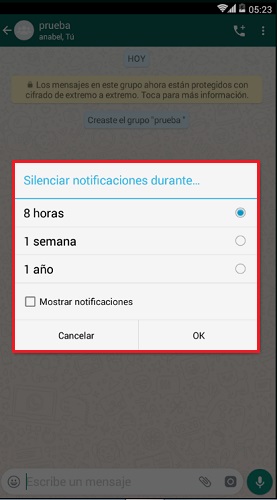
Attivare le notifiche
È molto comune che dopo aver disattivato le notifiche, desideri disattivare questa opzione. Puoi farlo facilmente, devi solo farlo.
- Hai tre modi disattivare il silenzio delle notifiche.
- Puoi farlo dal contatto della persona o del gruppo andando su “Menu” > “Disattiva silenzio notifiche”.
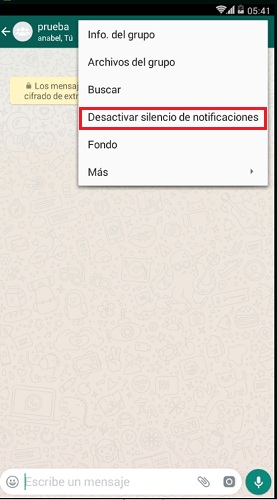
- Un altro è accedere alle chat, individua la conversazione e tienila premuta, poi nel cono che compare in alto devi selezionarla e il gioco è fatto. Puoi farlo per attivarlo e/o disattivarlo.

- In questo modo puoi scegliere più contatti o gruppi per eliminarlo.
- Cerca anche la scheda contatto WhatsApp e Fai scorrere il pulsante "Disattiva notifiche".
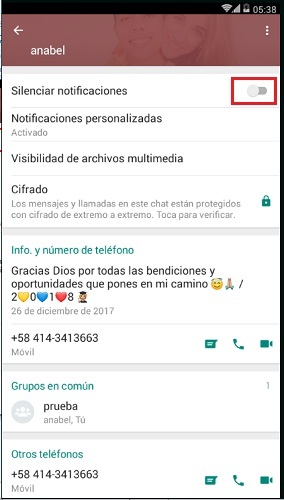
Disabilita il download automatico
In questo modo, puoi salvare alcuni o altri megabyte del tuo dispositivo mobile, da in modo che solo i download vengano eseguiti tramite Wi-Fi o quando vuoi, devi solo farlo nel modo seguente.
- andare “Menu”> “Impostazioni”> “Dati e archiviazione”.
“AGGIORNAMENTO ✅ Devi entrare nelle impostazioni Wasat e modificare le tue preferenze e non sai come fare? ⭐ ENTRA QUI ⭐ e scopri come fare passo dopo passo con questo ✅ FACILE e RAPIDO ✅ TUTORIAL »
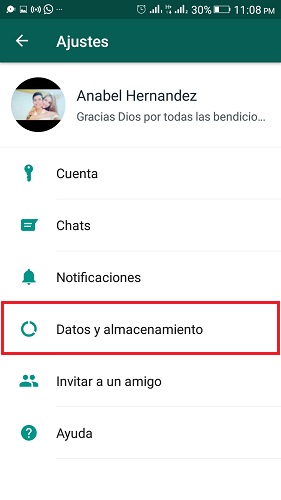
- In questa scheda del sezione "Download automatico", devi solo configurare ciò che vuoi scaricare con i dati. Allo stesso modo, c'è un'opzione che dice "Connesso al Wi-Fi", metterlo in "Tutti i file", da in modo che ogni volta che hai una connessione wireless, tutto ciò che hai in sospeso verrà scaricato.
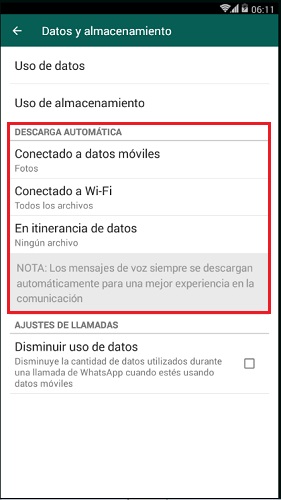
Limita il consumo di dati sulle chiamate
Lo sapevi che quando effettui una chiamata su WhatsApp Messenger, puoi spendere un po' meno per i tuoi dati? Per configurarlo, continua a leggere.
- tu entri “Menu”> “Impostazioni”> “Dati e archiviazione”.
- In questo vedrai una sezione che dice "Impostazioni di chiamata", devi attivare il Pulsante "Riduci utilizzo dati" e basta.
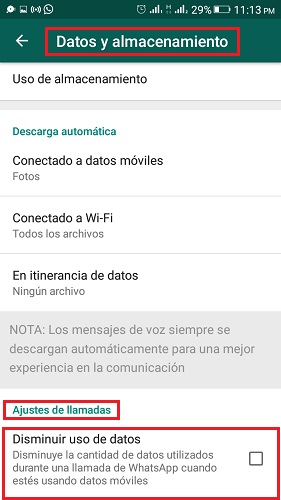
Disabilita il salvataggio automatico dei file nella galleria
A volte di solito abbiamo molti gruppi o più contatti che inviano centinaia di foto e video che possono ridurre la nostra galleria perché per impostazione predefinita, vengono salvati automaticamente senza essere visti o consentiti. Fortunatamente, puoi cambiarlo in modo da poter scegliere cosa vuoi archiviare e cosa non vuoi.
- andare “WhatsApp” > “Impostazioni” > “Chat”.In questo devi trovare dove dice "Mostra file multimediali nella galleria" et "Disattiva" l'opzione. Quindi non avrai tutto nella tua galleria, oltre a quello che permetti.
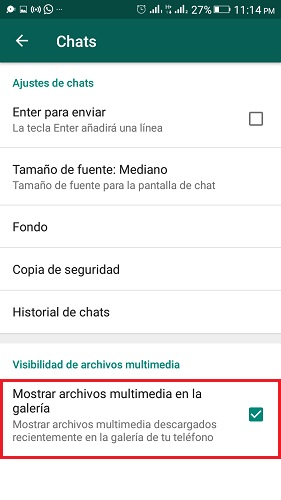
Come regolare e configurare i backup in WhatsApp Messenger?
A volte il tuo cellulare può perdere il controllo, il software diventa obsoleto o danneggiato e devi acquistarne uno nuovo o eliminare tutto ciò che hai su di esso. Dal momento che non sapevi come fare le copie di backup, perdi le informazioni e tutto ciò che hai, incluse le tue chat, gruppi, file WhatsApp, ecc.
La soluzione per evitare che ciò accada a te è archiviarlo in un cloud come iCloud, iTunes o Google Drive, vediamo come fare!
In iCloud
È uno dei modi più comuni per eseguire una copia di backup su uno smartphone iPhone perché è archiviato nel cloud. L'unica cosa è che nella versione gratuita puoi risparmiare solo 5 GB, il resto è a pagamento.
- È necessario essere connesso a una rete Wi-Fi per salvare i tuoi dati mobili.
- ricerca "Impostazioni"> "iCloud"> "Backup"> "Salva ora".
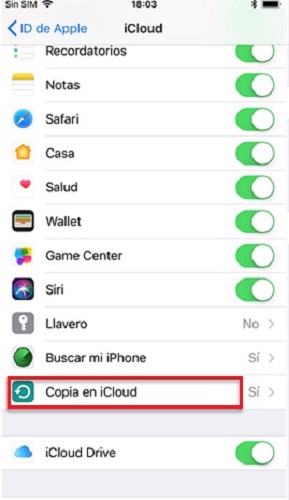
- Lo fai manualmente, ma se lo desideri, puoi regolarlo per eseguire automaticamente la copia di backup. Tutto ciò di cui hai bisogno sei tu connettiti come facevi prima, ma collegando il tuo dispositivo mobile a un computer e bloccando lo schermo del tuo dispositivo. Devi assicurarti di avere abbastanza spazio nel tuo iCloud, altrimenti questo processo sarà vano.
In iTunes
Assicurati di avere il versione aggiornata di iTunes per non avere problemi in seguito con questa applicazione:
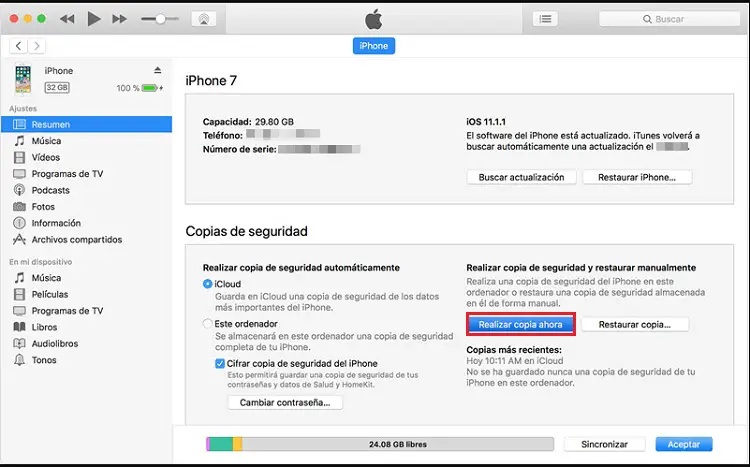
- La prima cosa da fare è collegare il telefono al computer e andare su "ITunes".
- Quando ti iscrivi dovrebbe chiedere il tuo codice, vedrai un messaggio che dice "Fidati di questo computer?" clic "OK" per eseguire la sincronizzazione .
- Nella barra degli strumenti sul lato sinistro di iTunes, devi inserire "Dispositivi" sul tuo cellulare , questo dovrebbe aprire il "Pannello di controllo" di quella.
- Vedrai una scheda con un riepilogo, guarda dove dice “Backup”.Fare clic "Fai una copia ora".
- Il backup dovrebbe iniziare, aspetta che finisca, perché se riesci a eliminarlo prima, non verrà salvato nulla.
Su Google Drive
Con questo, puoi salvare le tue conversazioni e i file multimediali senza alcun problema. quando cambi dispositivo con un altro dispositivo Android, puoi avere un backup e trasferirli su di esso.
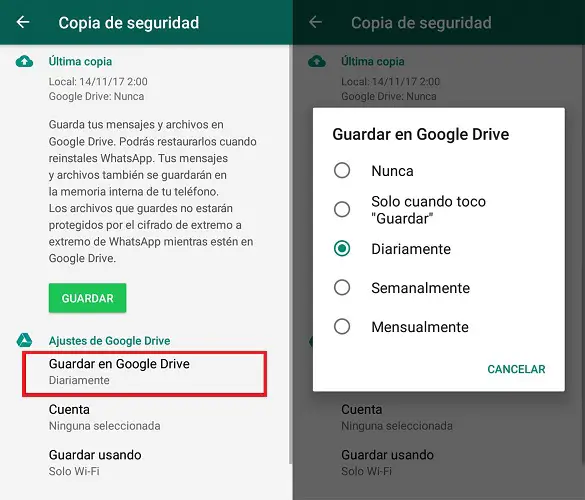
- Apri l'applicazione WhatsApp.
- andare “Menu”> “Impostazioni”> “Chat”> “Backup”.
- stampa "Registrare" per creare il backup.
Punti da considerare:
- Il processo potrebbe richiedere alcuni minuti, basta avere un po' di pazienza.
- è possibile selezionare la frequenza, cioè la frequenza a quale vuoi fare.
- È necessario avere un account collegato, altrimenti Continua "Aggiungi un account".
- Fallo con una rete wireless e non con i dati mobili, perché questo può aumentare i tuoi consumi e generare costi aggiuntivi.
Come configurare le impostazioni sulla privacy su WhatsApp?
Durante il download di WhatsApp come in qualsiasi altra app, dobbiamo accettare determinate "condizioni e autorizzazioni". Di solito accade che spesso li sintonizziamo senza notare esattamente cosa stiamo accordando. Succede anche che dopo non ci siamo preoccupati di configurare le opzioni sulla privacy, che è estremamente importante per nous proteggere. Fortunatamente, in questo social network è possibile adattare l'applicazione a proprio piacimento e modificare le impostazioni. Poi ti diremo come farlo.
Nascondi l'immagine del profilo, l'ultima volta e le informazioni
Puoi farlo in modo che solo i tuoi contatti possano vedere le tue cose o, in caso contrario, scegliere di non vederle. In ognuno di essi puoi scegliere tra "Tutti", "I miei contatti" o "Nessuno". Per configurarlo, devi solo digitare » Impostazioni ”>“ Account ”>” Privacy ”.
Disabilita il doppio controllo blu
Questa opzione è attiva per impostazione predefinita, ma puoi semplicemente disattivarla. Va notato che se lo fai, devi tenere conto del fatto che i tuoi contatti non saranno in grado di vedere se hai visto o meno il messaggio e non sarai nemmeno in grado di saperlo. Per fare questo, vai a "Privacy WhatsApp".
Definisci i tuoi statuti
Le foto o gli scritti che carichi sul tuo WhatsApp, sebbene vengano eliminati elementi nelle prossime 24 ore, puoi modificarli se vuoi che vedano "I tuoi contatti", "I tuoi contatti eccetto ... "o "Condividi solo con". Puoi farlo in due modi: dal "Riservatezza del tuo WhatsApp" o dagli stati. Prima di scegliere cosa pubblicare, vai su "Impostazioni"> "Riservatezza dello stato" e lì vedrai le opzioni per configurarli.
Se hai domande, lasciale nel co